Heim >häufiges Problem >So aktivieren Sie „Farben umkehren' auf dem iPhone 15
So aktivieren Sie „Farben umkehren' auf dem iPhone 15
- WBOYWBOYWBOYWBOYWBOYWBOYWBOYWBOYWBOYWBOYWBOYWBOYWBnach vorne
- 2023-04-26 11:16:073146Durchsuche
So invertieren Sie Farben auf dem iPhone
Da es zwei Optionen zum Invertieren von Farben auf dem iPhone gibt, müssen Sie jede Version ausprobieren – Smart Invert und Classic Invert. Smart Invert invertiert die Farben auf Ihrem Display mit Ausnahme von Bildern, Videos und anderen Funktionen (siehe unten). 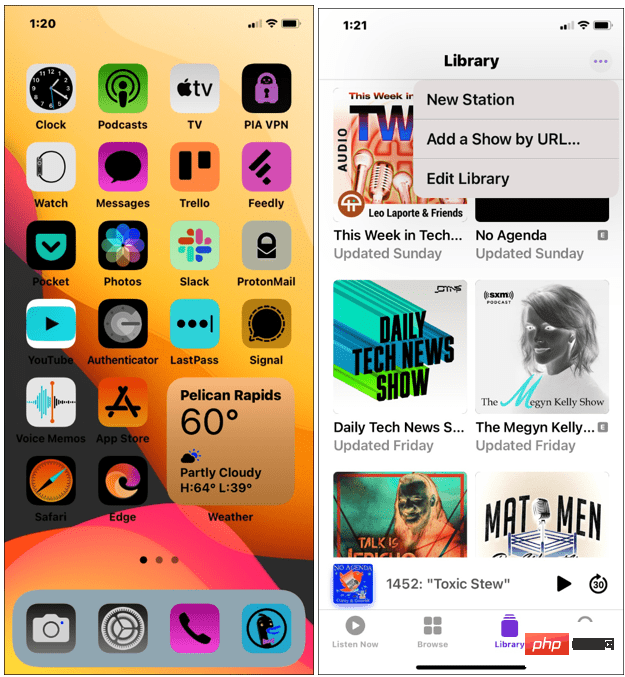
In der Zwischenzeit invertiert Classic Invert alle Farben auf Ihrem iPhone-Bildschirm. Bei beiden Einstellungen werden die Farben auf Ihrem Bildschirm invertiert, bei „Klassische Umkehrung“ werden jedoch ausnahmslos alle Farben, die Sie sehen, invertiert.
So invertieren Sie Farben auf dem iPhone:
- Öffnen Sie Einstellungen auf dem Startbildschirm.

- Scrollen Sie nach unten und klicken Sie auf Barrierefreiheit.

- Klicken Sie im Menü auf Anzeige und Textgröße.

- Sie können zwischen Smart Invert und Classic Invert wählen – schalten Sie den Schieberegler neben einer der Optionen um, um sie ein- oder auszuschalten.

- Wenn Sie zwischen ihnen wechseln möchten, stellen Sie sicher, dass Sie zuerst den Schieberegler der anderen Funktion umschalten. Andernfalls bleibt diese Option grau. Um die Farbinvertierung auf dem iPhone zu stoppen, schalten Sie den Schieberegler „Intelligent umkehren“
- oder „Klassisch umkehren“ auf die Position „Aus“. Ihr Bildschirm wird wieder normal. So erstellen Sie eine Verknüpfung zum Umkehren von Farben auf dem iPhoneSie können eine Verknüpfung erstellen, um Farben auf Ihrem iPhone schnell umzukehren (und auf den Normalzustand zurückzusetzen). Diese Funktion ist hilfreich, wenn Sie die Funktion nur regelmäßig verwenden müssen oder einen direkteren Zugriff darauf wünschen.
Einstellungen > Barrierefreiheit.
- Scrollen Sie im Menü „Barrierefreiheit“ nach unten.
-
Klicken Sie unten im Abschnitt Allgemein
 auf die Verknüpfung Barrierefreiheit.
auf die Verknüpfung Barrierefreiheit. - Wählen Sie
- Classic Invert oder Smart Invert und stellen Sie sicher, dass sich daneben ein Häkchen befindet.
 Um eine Funktion ein- oder auszuschalten, drücken Sie dreimal die
Um eine Funktion ein- oder auszuschalten, drücken Sie dreimal die - Ein-/Aus-Taste (Home-Taste bei älteren Telefonen).
 Wenn Sie beide Umkehroptionen ausgewählt haben, erscheint ein Menü, in dem Sie zwischen den beiden wählen können.
Wenn Sie beide Umkehroptionen ausgewählt haben, erscheint ein Menü, in dem Sie zwischen den beiden wählen können. - Eingabehilfen auf dem iPhone verwendenMit den oben genannten Schritten können Sie Farben auf dem iPhone schnell umkehren. Es ist wichtig zu beachten, dass Sie jeweils nur Classic Invert oder Smart Invert verwenden können. Wenn Sie versuchen, sie gleichzeitig zu aktivieren, werden die anderen automatisch deaktiviert.
Das obige ist der detaillierte Inhalt vonSo aktivieren Sie „Farben umkehren' auf dem iPhone 15. Für weitere Informationen folgen Sie bitte anderen verwandten Artikeln auf der PHP chinesischen Website!


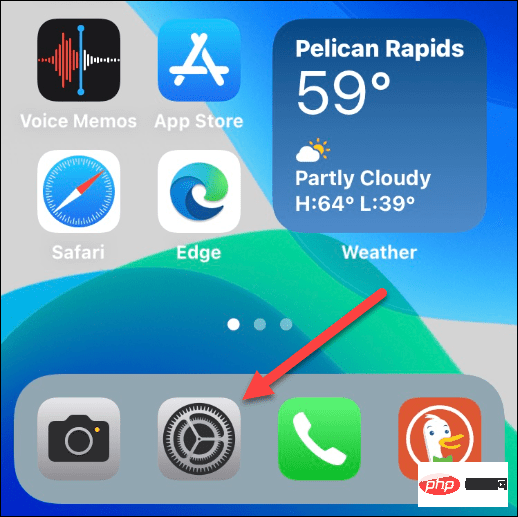
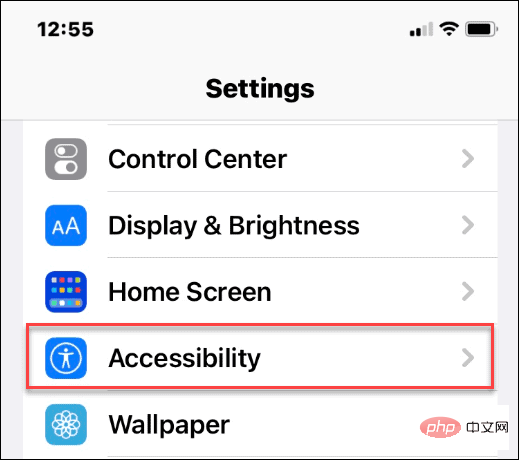
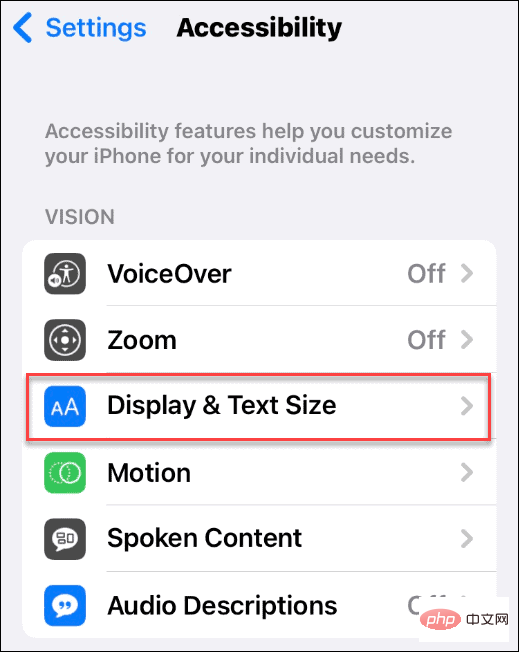
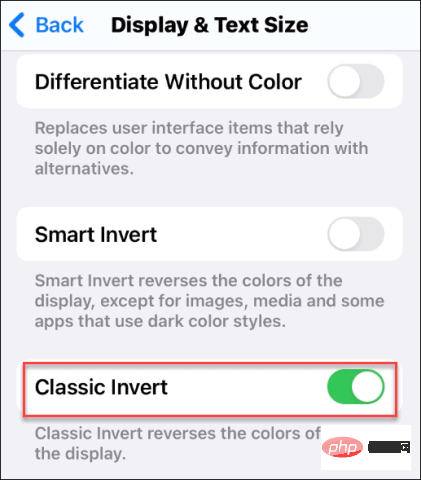
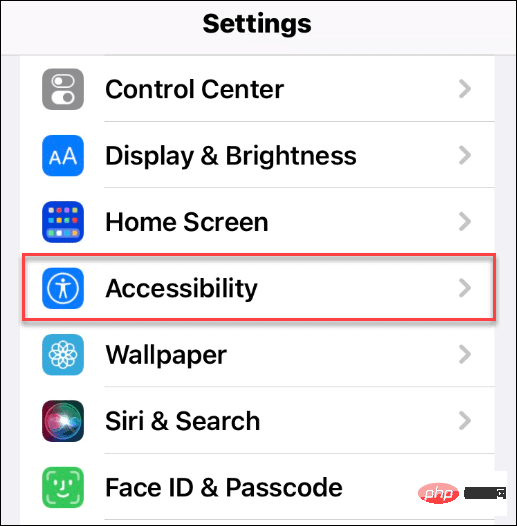 auf die Verknüpfung
auf die Verknüpfung 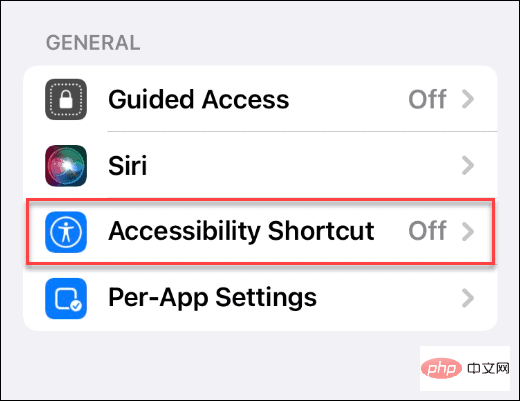
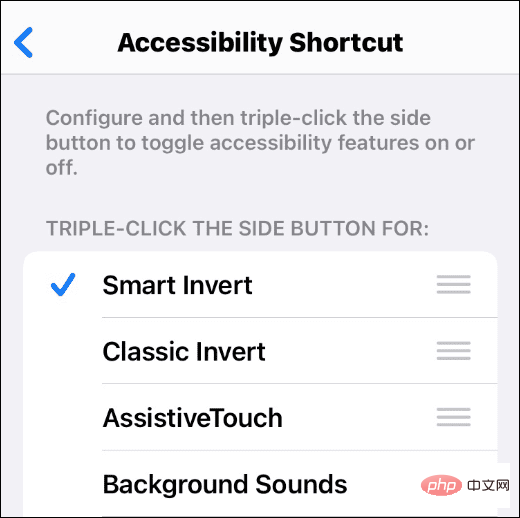 Wenn Sie beide Umkehroptionen ausgewählt haben, erscheint ein Menü, in dem Sie zwischen den beiden wählen können.
Wenn Sie beide Umkehroptionen ausgewählt haben, erscheint ein Menü, in dem Sie zwischen den beiden wählen können.